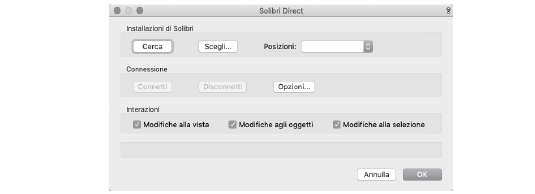
Vectorworks può stabilire un canale di comunicazione istantanea con Solibri Office per uno scambio interattivo di metadati IFC e per la selezione dello stato di oggetti senza l’esportazione ripetuta del modello. La connessione permette inoltre lo scambio di informazioni relative solo agli oggetti selezionati o modificati e ai loro componenti, invece che a tutto il modello.
Per gestire il canale di comunicazione istantanea con Solibri Office o per cambiare le aree di interazione fra programmi:
1. Esportare il file in IFC.
2.Con il file di Vectorworks aperto. scegliere il comando Solibri Direct.
Si apre il dialogo omonimo.
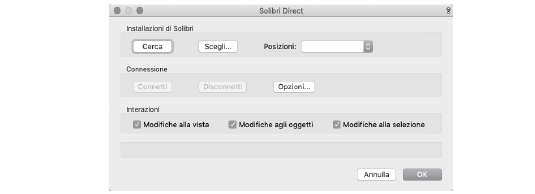
|
Opzione |
Descrizione |
|---|---|
|
Installazioni di Solibri |
|
|
Cerca |
Permette di localizzare tutte le versioni di Solibri Office; le versioni individuate riempiono la lista Posizioni. |
|
Scegli |
Se la ricerca non riesce a localizzare tutte le versioni disponibili di Solibri Office, fare clic su questo bottone per selezionare manualmente le versioni da includere nella lista Posizioni. |
|
Posizioni |
Nella lista, scegliere la versione da usare per la connessione. Nota:Se si installa una nuova versione, fare clic su Cerca o Scegli per aggiungerla alla lista. |
|
Connessione |
|
|
Connetti |
Lancia la versione di Solibri Office selezionata nella lista Posizioni e completa la connessione. Se il file è registrato con una connessione stabilita, essa è registrata insieme al file. |
|
Disconnetti |
Termina la connessione fra Vectorworks e Solibri. |
|
Opzioni |
Quando i programmi sono disconnessi, apre il dialogo Opzioni Solibri Direct che permette di impostare come connettere i programmi. Inserire il valore del terminale di comunicazione nel campo Porta; scegliere in Usa il protocollo https o http e fare clic su Test. Quando si fa clic su Test, Vectorworks manda a Solibri le richieste GET/ping, GET/about e GET/status; la risposta compare nella lista sotto per confermare che la connessione è stabilita. |
|
Interazioni |
Scegliere le aree di interazione; questa scelta può essere cambiata quando si vuole, senza disconnettere e riconnettere Solibri Office. |
|
Modifiche alla vista |
Le modifiche nella vista e/o proiezione in Vectorworks sono immediatamente inviate a Solibri, mantenendo sincronizzate le viste del modello. Se questa opzione non è attiva, il modello viene caricato in Solibri Office usando la vista e le impostazioni di telecamera predefinite in Solibri, non vista e impostazioni attive in Vectorworks. |
|
Modifiche agli oggetti |
Quando un oggetto è modificato in Vectorworks, un aggiornamento parziale del modello è inviato automaticamente a Solibri Office per aggiornare l’oggetto. |
|
Modifiche alla selezione |
Quando si seleziona un oggetto in Vectorworks, è automaticamente selezionato anche in Solibri Office. Quando più oggetti sono selezionati in Vectorworks, il primo appare selezionato in Solibri Office; l’intera selezione comprende il contenuto del Selection Basket di Solibri. Quando un oggetto è selezionato in Solibri Office, è automaticamente selezionato e messo in evidenza in Vectorworks. Quando il Selection Basket id Solibri viene modificato in modo che contenga solo un oggetto, quell’oggetto viene selezionato in Vectorworks, senza cambiare la visibilità dei Lucidi e delle Categorie. Quando un oggetto selezionato viene modificato in Solibri Office, la selezione in Vectorworks cambia allo stesso modo. |
3.Con il file aperto in Vectorworks, il file IFC aperto in Solibri e una connessione attiva, controllare il modello in Solibri Office.
4.Navigare fino agli oggetti e modificarli secondo necessità; entrambi i file sono modificati.
5.Dopo il completamento di tutte le modifiche, esportare l’intero modello in IFC per consegnarlo.